
Jack Hood
0
3835
128
Sinds het gevoelige rapport over hoe Apple-aannemers naar privé-Siri-opnames luisterden, in de openbaarheid kwam, begint de beveiliging van mijn persoonlijke spraakopnames me meer dan ooit zorgen te baren. Hoewel ik blij ben met de manier waarop Apple de hele Siri-beoordelings controverse heeft aangepakt door niet alleen een eenvoudige manier te bieden om de geschiedenis van Siri en dicteren in iDevices te verwijderen, maar ook om gebruikers de mogelijkheid te geven zich af te melden voor het audio-opnameprogramma, wil ik nog steeds toevoegen een extra schild voor de privé stemopnames. En dat is precies wat me ertoe bracht om Siri in iCloud uit te schakelen en alles te verwijderen wat Siri heeft geleerd. In dit artikel laat ik u zien hoe u alles wat Siri over u heeft geleerd, kunt wissen door deze praktische gids te volgen.
Schakel Siri uit in iCloud en verwijder wat Siri heeft geleerd
Is de afweging de moeite waard?
Maar voordat ik verder ga met de snelle stappen, wil ik een paar wolken verwijderen die mogelijk op de achtergrond worden uitgevoerd. Allereerst, het schakelt de virtuele assistent alleen uit in de iCloud en niet op uw apparaat. Dat betekent dat u de persoonlijke assistent op uw apparaat probleemloos kunt blijven gebruiken. En ten tweede beperkt het leren van Siri tot een individueel iDevice.
Zal het uw gebruikerservaring beïnvloeden? Natuurlijk zal het. Siri kan geen aanbevelingen doen op basis van wat het heeft geleerd op uw andere apparaten die zijn gesynchroniseerd met hetzelfde iCloud-account. Het beperken van het leren ervan kan echter een cruciale rol spelen bij het beschermen van uw privacy. Als u de afweging waard vindt, gaan we aan de slag met de gids!
Stappen om Siri in iCloud uit te schakelen en de gegevens te verwijderen
1. Start de Instellingen-app op uw iPhone of iPad en tik vervolgens op profielfoto.
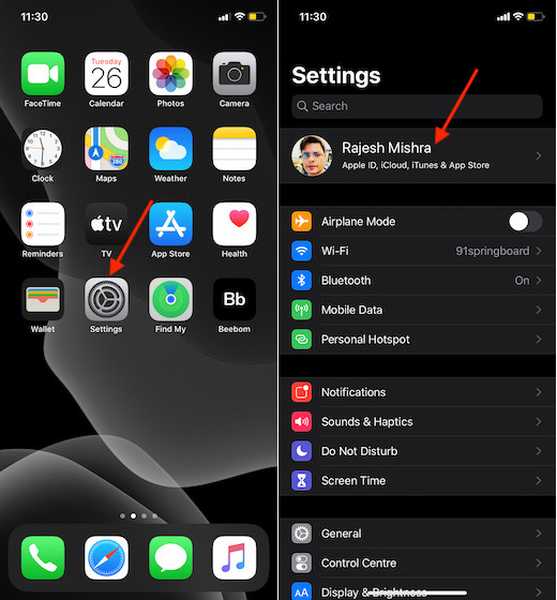
2. Tik nu op iCloud.
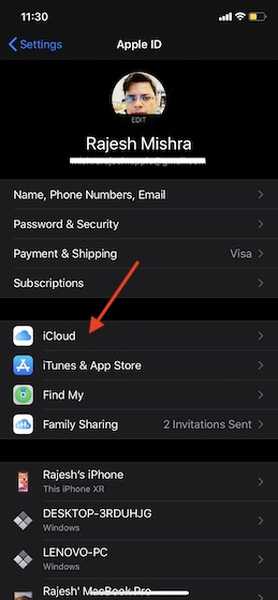
3. Zet op het volgende scherm de schakelaar voor uit Siri.
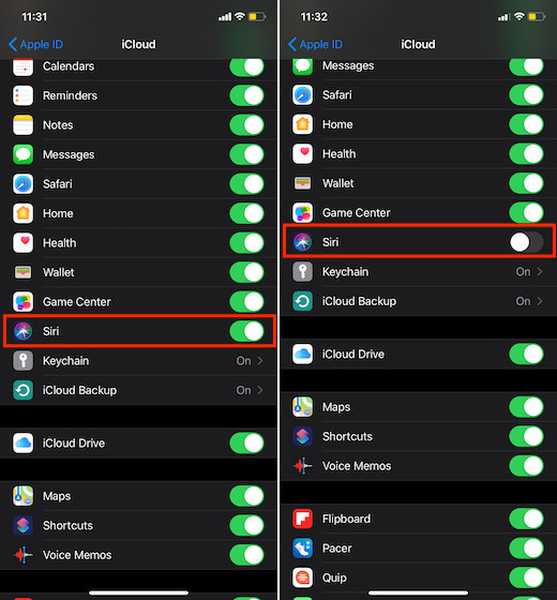
4. Tik vervolgens op Beheer van de opslag (bevindt zich bovenaan onder iCloud-opslagoptie).
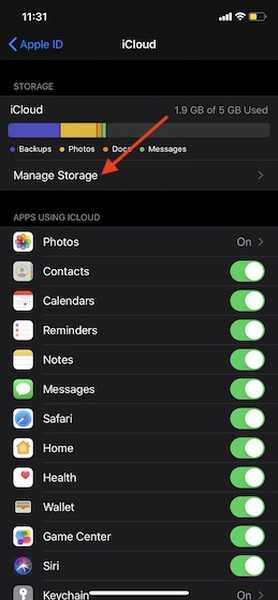
5. Blader nu naar beneden en tik op Siri aan de onderkant.
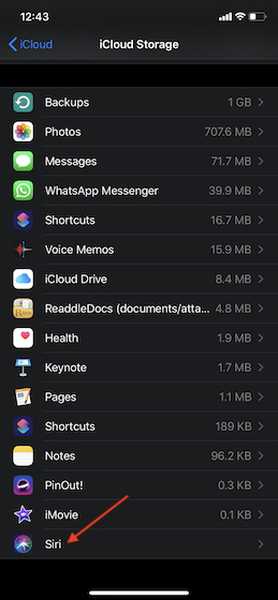
Tik vervolgens op Uitschakelen en verwijderen. Nu verschijnt onderaan een pop-up. Tik op Uitschakelen en verwijderen nogmaals om te bevestigen.
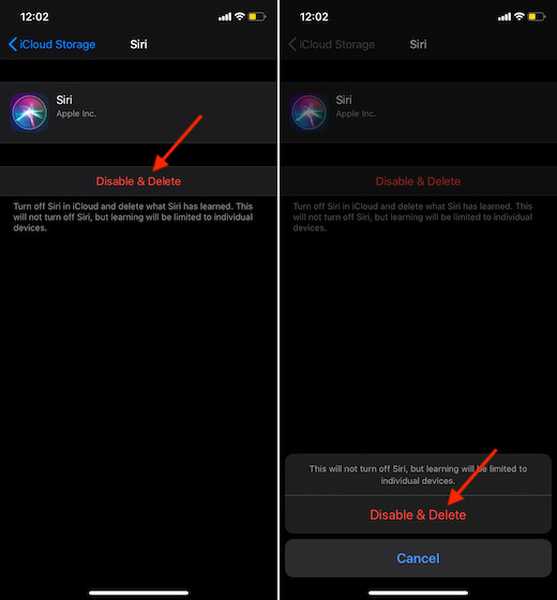
In de toekomst zal het leren van Siri beperkt zijn tot een specifiek apparaat. Als u ooit besluit deze beperking te verwijderen, navigeert u eenvoudig naar dezelfde instellingen en schakelt u Siri in de iCloud in.
Schakel Siri uit in iCloud op je iPhone en iPad ...
Als het op privacy aankomt, loont het altijd om bewaakt te worden. Gebruik deze functie dus om een extra beveiliging te bieden aan uw persoonlijke gesprek. Omdat het proces vrij upfront is, denk ik dat je geen probleem had tijdens het doorlopen van de stappen. Wat vind je van Siri en waar staat het tegen mensen als Google Assistant en Alexa. Gooi de feedback in de reacties.















